티스토리 블로그를 시작한 지 10일 정도 되었는데 제 글이 아직도 구글에 전혀 노출이 되지 않는다는 것을 알았습니다. 유입이 0이길래 처음에는 단지 시작한 지 얼마 되지 않아서 노출이 안 되고 있구나 생각했는데 이게 10일 넘게 0이라서 구글 서치 콘솔에 들어가 확인을 해보니 리디렉션 오류로 인해 노출이 되지 않았던 것입니다. 그래서 구글링을 통해 해결 방법을 찾고 제 블로그에 반영을 해봤습니다. 만약 여러분이 구글 검색을 통해 제 블로그에 들어온 것이라면 이 방법을 통해 리디렉션 오류를 해결해 보시길 바랍니다.

리디렉션이란?
리디렉션은 우리가 직접 설정하지는 않지만 저희가 많이 겪는 것입니다. 예를 들면 A라는 특정 사이트에 들어갔는데 B라는 사이트로 강제 이동시키는 것이죠. 일상에서 직접 겪는 예로는 네이버 사이트를 핸드폰을 통해 들어갔지만 URL을 확인해보면 m.네이버라는 사이트로 되어있는 것과 같은 거라고 보면 됩니다. 리디렉션 오류는 이 과정에서 에러가 발생하는 것입니다.
리디렉션 오류 해결 방법
제 블로그 리디렉션 오류 원인은 2가지가 있었습니다. 하나는 포스트 주소 다른 하나는 모바일 웹 설정입니다.
포스트 주소 해결 방법
포스트 주소의 경우에는 티스토리는 기본으로 숫자로 설정되어있습니다. (예 : 블로그 URL/1, 블로그 URL/2) 하지만 이렇게 숫자로 되어있으면 구글에서는 이 것을 똑같은 똑같은 URL로 인식을 해서 오류를 발생시킨다고 합니다.(제 생각에 이 것은 리디렉션 오류가 아니라 seo 최적화의 문제 같습니다. 하지만 혹시 모르니 seo 최적화도 시킬 겸 같이 진행하겠습니다.)

티스토리 설정창에 들어간 후 관리 -> 블로그로 들어가줍니다. 그 후 스크롤을 조금 내리다 보면 주소 설정이 있는데 여기서 숫자로 되어있는 부분을 문자로 변경 후 저장을 누르면 끝입니다.
모바일웹 설정 해결 방법
그 다음은 모바일웹 설정 해결 방법입니다. 제 생각에는 이 부분에서 리디렉션 오류가 생겼을 확률이 가장 높을 것 같습니다.

위에처럼 티스토리 설정창에 들어간 후 꾸미기 -> 모바일로 들어가 줍니다.

그 후 바로 위에 있는 모바일웹 설정에서 모바일웹 자동 연결을 사용합니다로 되어있는 부분을 사용하지 않습니다.로 변경 후 저장을 눌러주면 끝입니다.
색인 작업
티스토리 설정을 마쳤으면 이제 구글 서치 콘솔로 들어가서 색인작업을 해주겠습니다. 자동으로 색인 작업이 진행되지 않는 경우가 많기 때문에 블로그 글을 쓰고 색인작업을 해주면 좋습니다.
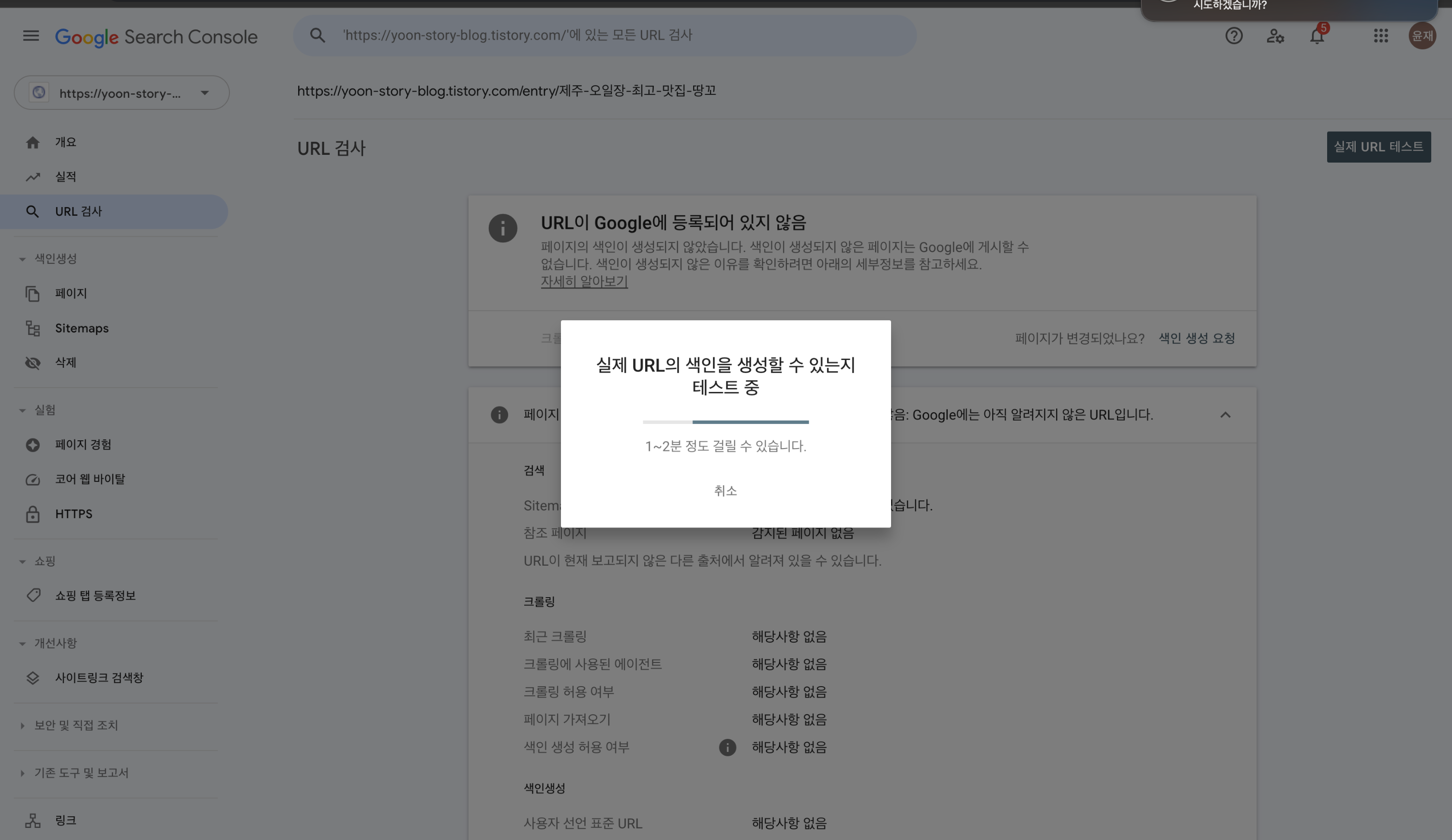
구글 서치 콘솔로 들어간 후 URL검사를 진행 후 색인 생성 요청을 해줍니다. 글 하나당 1~3분 정도 소요될 수 있으나 해주면 좋은 작업이니 꼭 해주시길 바랍니다. 이상 리디렉션 오류 해결방법 포스팅을 마치겠습니다. 감사합니다.
'생활정보 > TIP' 카테고리의 다른 글
| 우클릭 해제 방법 / disable javascript / disable javascript 안 될 때 (2) | 2024.01.14 |
|---|---|
| USB 공인인증서 복사 방법 (0) | 2024.01.12 |
| 엑셀 단축키 설정 방법 (1) | 2024.01.10 |
| 알리오 올리오 만들기 / 냉장고 털기 (2) | 2024.01.08 |
| 계란회사 직원이 알려주는 계란 고르는 법 / 신선한 계란 구분 법 (2) | 2024.01.07 |



